Нетис рутер постављајући пример Нетис ВФ2411

- 2774
- 363
- Doug Smitham
Нетис рутер постављајући пример Нетис ВФ2411
У ова упутст ћете пронаћи све потребне информације о подешавању рутера Нетис ВФ2411. То се односи на потпуно постављање новог рутера да ради са провајдером, постављањем Ви-Фи мреже, постављање лозинке на бежичној мрежи и Т. Д.
Нетис ВФ2411 Заправо врло занимљив модел који привлачи купце у малој цени и добрим критикама. Пре куповине овог рутера, прочитао сам пуно информација о њему и, укључујући прегледе, јер Нетис није био упознат са рутерима компаније. Одлучио сам да купим и проверим какав је то врста уређаја. Сада нећу говорити о никаквим техничким карактеристикама, јер сте највјероватније купили рутер, и желите да што пре да конфигуришете свој Нетис. То ћемо сада учинити. Читао сам у коментарима којим након ресетовања поставки на овом рутеру не уноси подешавања, а подешавања се окрећу након поновног покретања. Све сам проверио и нисам нашао такве проблеме.

Стварно ми се допала контролна табла за Нетис ВФ2411. Све се ради врло једноставно и промишљено. Све је јасно, осим што постоји руски језик. Мислим да неће бити проблема са подешавањем, посебно у складу са тако хладном упутством као овај 🙂
Већ ван навика, конфигуришет ћемо рутера према стандардној шеми:
- Показаћу вам како да повежете Нетис ВФ2411 на Интернет и на рачунар.
- Идемо на подешавања нашег рутера и поставимо Интернет (веза са провајдером). Размислите о подешавањима и за динамички пријем ИП-а и ПППОЕ, ППТП, Л2ТП.
- Затим је подесили Ви-Фи на Нетису и инсталирајте лозинку на бежичну мрежу.
- Поставимо лозинку за заштиту поставки рутера.
Ово упутство је погодно без проблема за нови усмјеривач који сте управо купили, и за поновно покретање. Ако је ваш рутер радио са другим провајдером, или сте га већ испробали, онда саветујем Направите ресетовање поставки. Да бисте то учинили, повежите напајање на рутер и кликните на дугме Подразумевано утопљено у кућиште 10 секунди. Након овог поступка, можете почети подешавати НетИС ВФ2411 (или други модел који имате).
Повезивање НетИС рутера
Пре свега, повежите кабл за напајање на рутер и укључите га у утичницу. Даље, у ВАН-у, конектор рутера мора бити повезан на Интернет (кабл из Интернет провајдера) или са АДСЛ модема. Изгледа овако:

Сада се морамо повезати са рутером са уређаја са којих ћемо га конфигурирати. Ако имате стационарни рачунар, или лаптоп, онда је најбоље да га повежете са Нетисом ВФ2411 помоћу мрежног кабла који је укључен. Прикључујемо један крај кабла на рутер у ЛАН конектор, А други крај рачунарске мрежне картице.

Ако желите да конфигуришете Ви-Фи рутер, само се повежите на бежичну мрежу која ће се појавити одмах након укључивања рутера. Имаће на ово име: "Нетис_ц2333б". Да бисте се повезали, мораћете да користите стандардну лозинку. Ја имам: "Лозинка". На дну рутера налазе се назив мреже и стандардне лозинке.
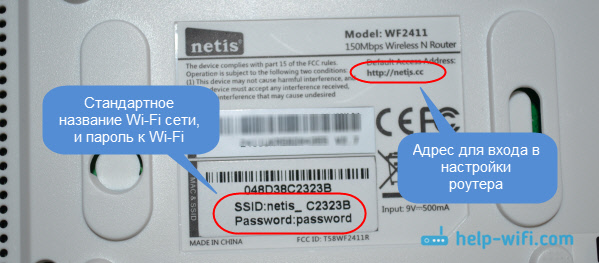
Након повезивања са рутером, можете започети постављање.
Интернет поставка на Нетису ВФ2411
Отворите било који претраживач (произвођач препоручује хромира или Интернет Екплорер), поставио сам кроз опера. У адресној траци бирајте адресу 192.168.1.1, или хттп: // нетис.Цц, И следите га. Страница са подешавањима рутера ће се отворити. Припремио сам засебну упутство на улазу у НетИС поставке.
Ако желите, можете да ажурирате свој рутер фирмвер пре подешавања. То можете да урадите у складу са упутствима у којима сам написао о фирмваре уређају НетИС рутера. Можете да ажурирате софтвер након подешавања.
Видећете страницу са брзим подешавањима. На њему можете да конфигуришете везу са Интернет провајдером и Ви-Фи. Али пре свега, саветујем вам да промените језик контролне табле на руски и кликом на дугме Напредан, Идите на проширене поставке. Тамо ћемо све поставити.
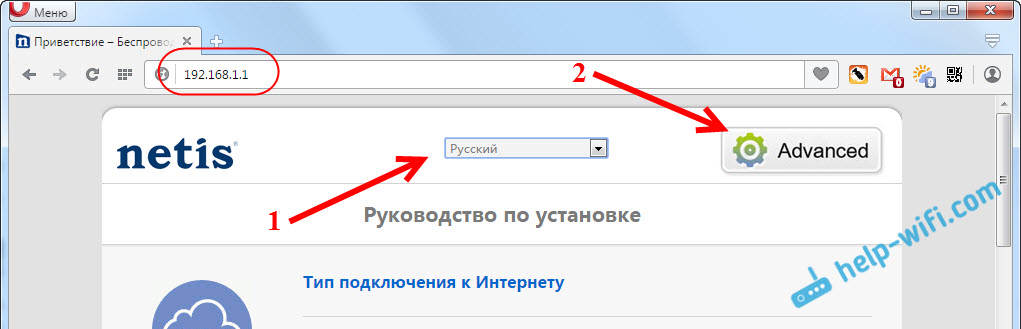
Даље, иди на лево на картицу Нето - Вановити. Овде су веома важна подешавања, ако су погрешно постављене, тада се рутер НетИС ВФ2411 неће моћи да се повеже на Интернет и дистрибуира га. Коју врсту везе користи ваш Интернет провајдер, морате да разјасните провајдера. Може бити: динамички ИП, статички ИП, ПППое, Л2ТП, ПптП. Ако ваш тип није динамичан ИП, тада би требало да имате и параметре за повезивање: Корисничко име, лозинку и евентуално ИП адресу. Ове податке издаје провајдер.
У менију падајуће Тип везе Ван Изаберите нашу врсту везе, а ако је потребно, подесите потребне параметре.
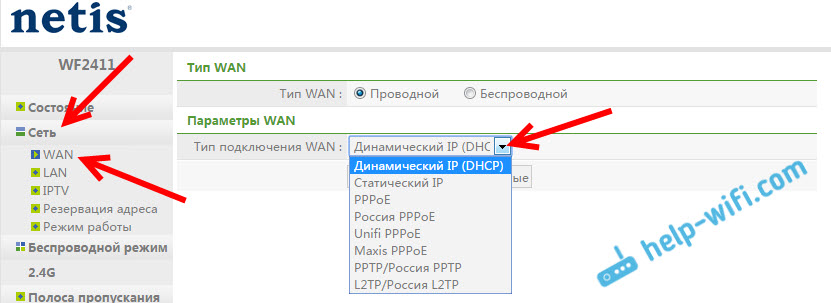
На пример, постављање популарне везе Пппое (Беелине, кућа).Ру) на НетИС рутеру ће изгледати овако:
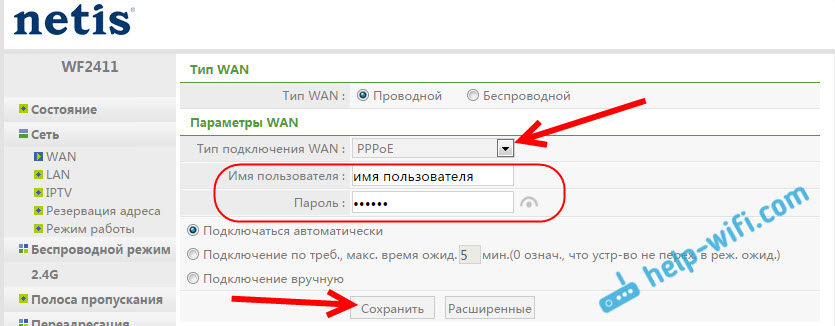
Да бисте сачували подешавања, кликните на дугме сачувати. Ако требате да подесите било које посебне параметре, на пример: клонирајте МАЦ адресу, поставите ДНС адресе, име сервера и т. Д., Затим кликните на дугме Продужен, и отвориће се додатна подешавања.
Главни циљ ових поставки је да ће Интернет почети да ради кроз рутер. Ако сте повезани са рутером и Интернет већ ради, а не постоји статус "без приступа Интернету", а затим је све у реду. Сачувајте подешавања и следите ова упутства. Ако не можете да конфигуришете интернетску везу, савет је да поново проверите подешавања, разјасните их са провајдером и прочитајте овај чланак.
Ви-Фи поставка и поставка лозинке на НетИС ВФ2411 рутеру
Под подешавањем бежичне мреже, увео ћу промену имена ове веома мреже. Ако вам се стандардно име не одговара. И наравно, саветујем вам да заштитите своју Ви-Фи мрежу са добру лозинку.
Да бисте то учинили, идите на картицу у подешавањима Бежични режим - Ви-Фи поставке (ако је потребно, одаберите мрежу 2.4Г, или 5Г, ако је усмјеривач два - трака). На овој страници занима нас ССИД поље, где прописујемо име наше бежичне мреже.
Да бисте инсталирали лозинку, у менију падајућег менија Врста аутентификације Изабрати ВПА2-ПСК. И на терену Лозинка, Измислити и записати лозинку која ће се користити за повезивање са вашим Ви-Фи-ом. Лозинка треба да буде најмање 8 знакова, енглеског слова и бројева.
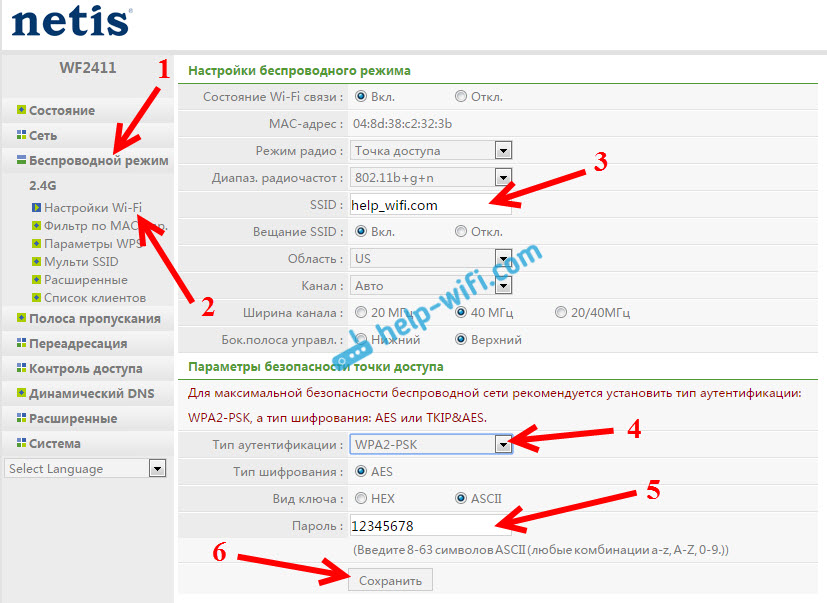
Преостали параметри су боље да се не промене. притисните дугме сачувати. Након тога, мораћете да се повежете на Ви-Фи са новом лозинком коју смо инсталирали. Покушајте да то не заборавите, а ако то заборавите, онда ће овај чланак доћи у корист.
Ако сте променили само лозинку, тада се могу појавити рачунари који су већ повезани са овом мрежом: "Виндовс се не може повезати са" или "мрежним параметрима похрањеним на овом рачунару, не испуњавају захтеве ове мреже". У овом случају, само требате да избришете мрежу на рачунару и поново ћете се повезати.
Поставили смо лозинку за заштиту поставки
Сви који ће се повезати са вашим рутером моћи ће да приступе његовим подешавањима. Стога вам саветујем да поставите лозинку, који ће се захтјевати који ће се појавити на улазу на контролну таблу. Да бисте то учинили, идите у подешавања за картицу Систем - Лозинка. Наведите корисничко име, препоручите администратора и два пута одредити лозинку. Ова лозинка ће морати да се унесе само на улазу у подешавања. притисните дугме сачувати.
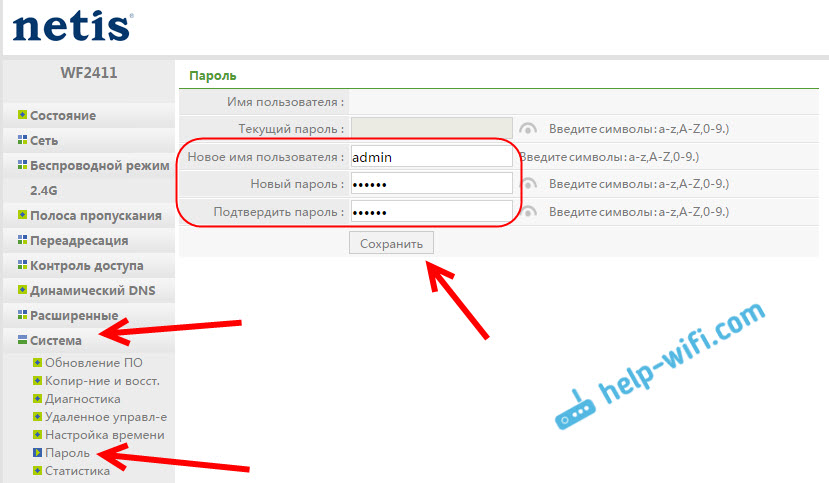
Сада на улазу на поставке вашег НетИС ВФ2411, појавиће се корисничко име и захтев за лозинку.
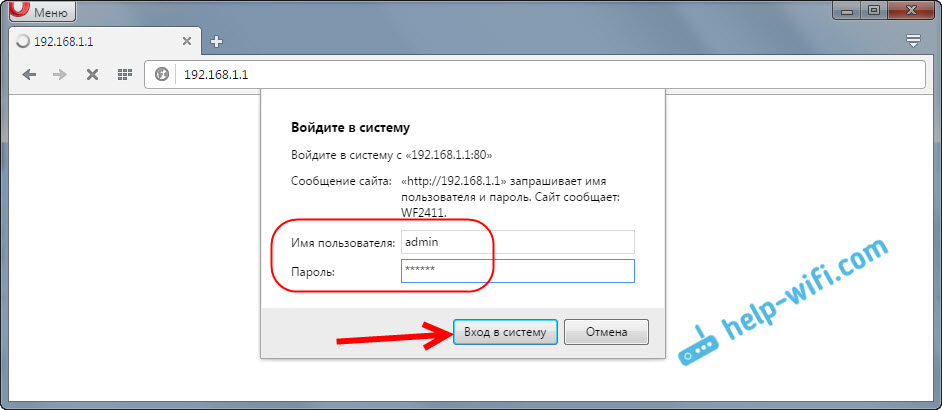
То је све, сада су подешавања нашег рутера поуздано заштићена. Главна ствар није заборавити ову лозинку, у супротном морате да ресетујете подешавања.
Показала сам главна подешавања након чега се можете повезати са рутером и користити Интернет. Потпуно је спреман за рад. Таква упутства као: ИПТВ подешавање, блокирање купаца, тестирање порта и т. Д., Припремићу се у одвојеним чланцима.
Ако имате питања о подешавањима Нетис ВФ2411, а затим их оставите у коментарима. Добро опишите свој случај и покушаћу да помогнем саветама.
- « Постављање поставки на НетИС рутеру
- Како бљеснути нетис рутер? Ажурирање фирмвера на примеру Нетиса ВФ2411 »

